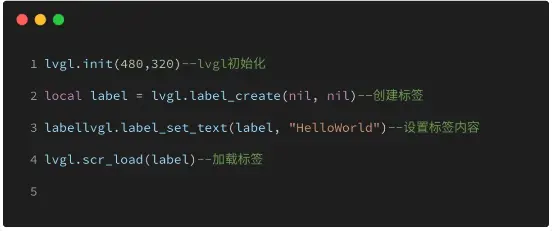一、效果
如图展示增加了饼图和柱状图,并且优化了浏览器窗口大小更改,图表随着改变

二、 饼图
1、新建组件文件
新增组件EchartsExaminePie.vue,用于存储审核饼图的图表

2、写入组件信息
(1)视图层
写入一个div,写入变量chart和图表宽高
<template>
<div ref="chart" style="width:100%;height:100%"></div>
</template>(2)逻辑层
①引入方法
首先引入vue的ref和监听watch,再引入echarts
// 引入方法
import { ref, watch } from 'vue';
import * as echarts from 'echarts';②基础定义
定义一个变量chart用于和视图层对接
定义参数,并于上一个页面传递参数
const chart = ref();
// 定义参数
const props = defineProps({
data: { type: Array, default: [] }, //数组
subTitle: { type: String, default: '' },//副标题
title: { type: String, default: '' },//标题
});③初始化图表
定义一个函数用于存入图表的相关信息
const initchart = () => {
// 1、获取dom
var chartDom = chart.value;
// 2、初始化图表实例
myChart = echarts.init(chartDom);
// 3、定义option
var option;
option = {
title: {
text: props.title,
textStyle: {
color: '#75808c',
fontWeight: 'normal',
fontFamily: 'Courier New'
}
},
tooltip: {
trigger: 'item'
},
legend: {
orient: 'horizontal', // 水平排列
left: 'center', // 水平居中
bottom: 0 // 距离容器顶部 0
},
color: ['#7b8fd6', '#61cdaa'], // 设置饼图颜色
series: [
{
name: props.subTitle,
type: 'pie',
radius: ['40%', '70%'],
avoidLabelOverlap: false,
itemStyle: {
borderRadius: 10,
borderColor: '#fff',
borderWidth: 2
},
label: {
show: false,
position: 'center'
},
emphasis: {
label: {
show: true,
fontSize: 12,
fontWeight: 'bold'
}
},
labelLine: {
show: false
},
data:props.data
}
]
};
option && myChart.setOption(option);
}④监听图表
写入监听,如果图表的数据有变化,就重新执行一下图表
//监听参数变化
watch(() => props.data, () => {
initchart();
})3、api建立数据
①新建接口

②新建mock

4、建立接口,获取数据
①封装接口
在api方法中,封装一个获取审核情况的接口

②引入方法
在看板中引入接口方法

5、使用方法获取数据
定义一个空数组,将获取的数据存入空数组

6、引入组件
①引入组件方法
通过import引入组件

②视图层使用组件
定义一个line3的div